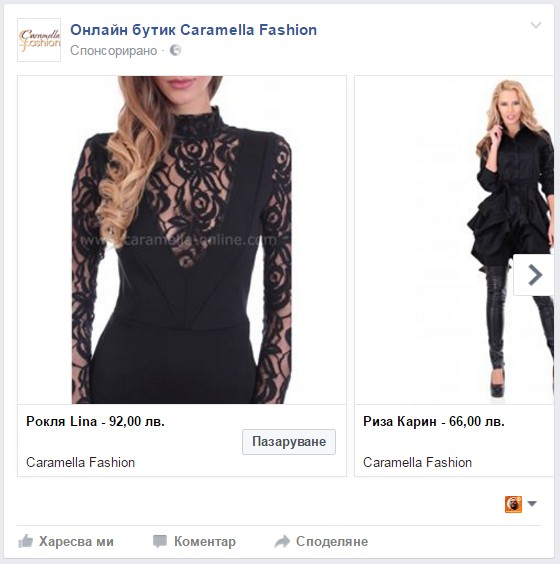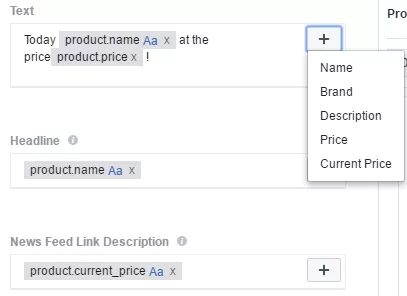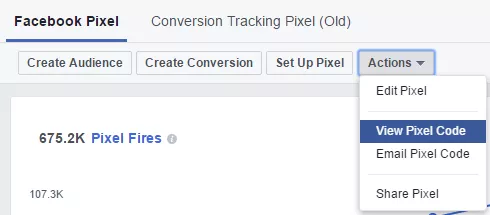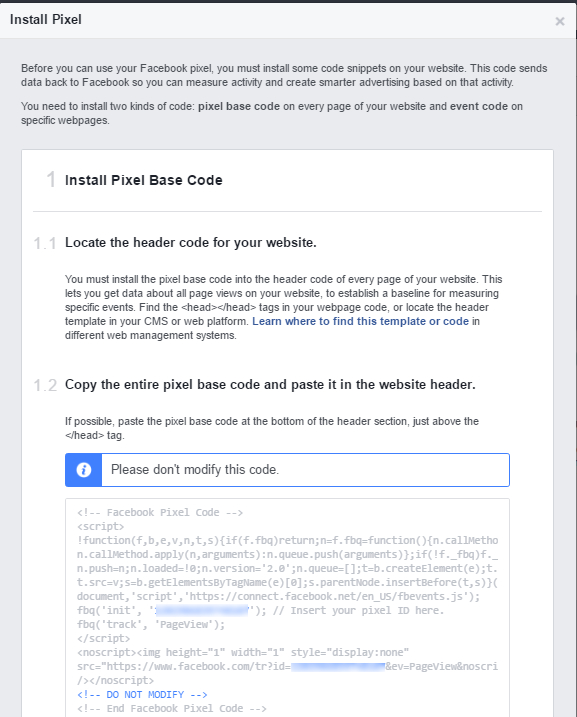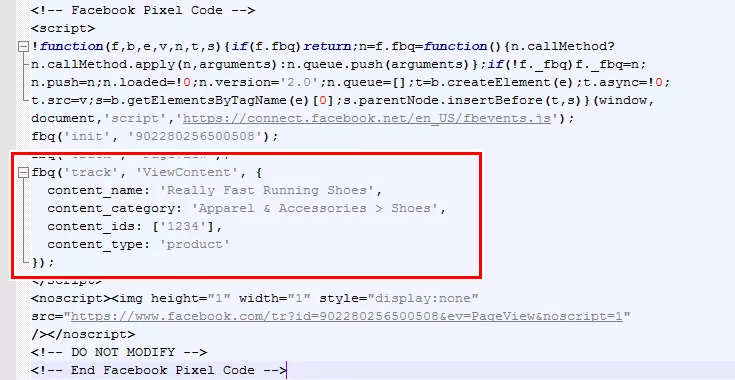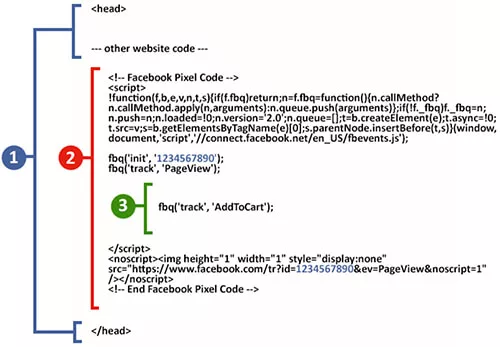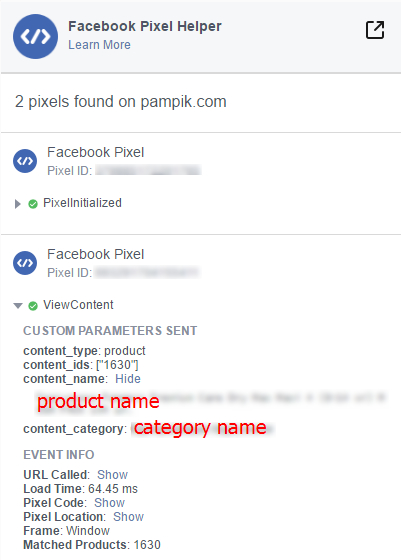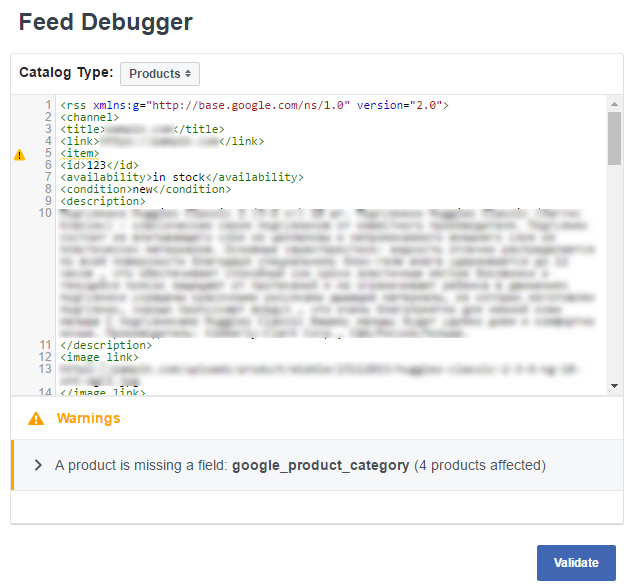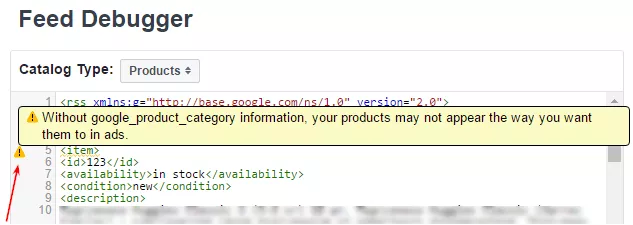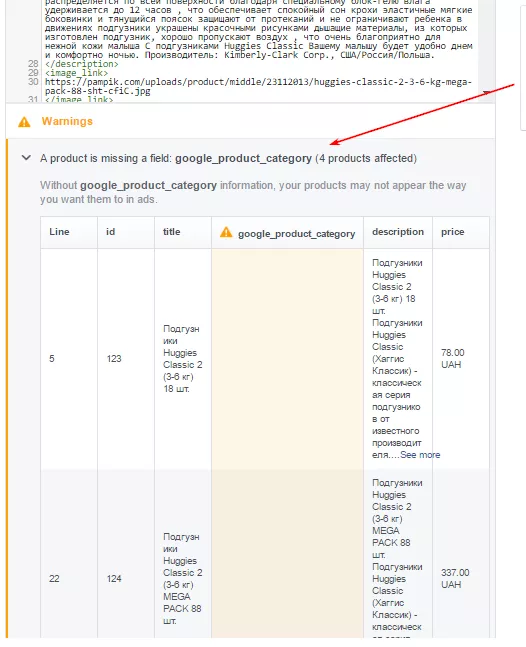Динамичен ремаркетинг във Facebook — подробно ръководство за техническа подготовка
Искате ли да показвате на посетителите реклама точно на тези продукти, от които са се интересували наскоро? Динамичният ремаркетинг е един от най-ефективните начини за продажба, но за да го стартирате, трябва предварително да настроите предаването на събития в сайта и да създадете продуктов фийд. В тази статия ще споделя важните моменти по техническата подготовка и стартирането на динамичния ремаркетинг във Facebook.
Как изглежда динамичният ремаркетинг във Facebook?
Facebook дава възможност за настройка на реклами с показване на един или на няколко продукта едновремено.
В текста на рекламата може да се добави динамична вложка, която ще дърпа от фийда информация за името на продукта, бранда, цената и други подобни характиристики.
Рекламите от динамичния ремаркетинг могат да се показват:
- в лентата на новините или в дясната колона на Facebook;
- в новинарската лента на Instagram;
- в уеб сайтове и приложения, които влизат в мрежата Audience Network.
Не може да се ползва динамичен ремаркетинг с формати «Моментални статии» и «Вмъкване във видео».
Какво е необходимо, за да се стартира динамичен ремаркетинг във Facebook?
- Акаунт във Facebook Business Manager.
- Инсталиран Facebook пиксел и настроено проследяване на събития на сайта.
- Продуктов каталог (фийд).
Създаването на акаунт е достатъчно лесно, затова ще се спра по-подробно на втора и трета точка.
1. Инсталирайте Facebook пиксел
За да използвате динамичен ремаркетинг, трябва да предавате във Facebook данни за това какви страници са посещавали посетителите.
1.1. В бизнес-мениджъра отидете на страницата на пиксела и натиснете «Създай Facebook пиксел».
Ако вече сте създали пиксел по-рано, натиснете «Действия» — «Виж кода на пиксела».
1.2. Копирайте кода или го изпратете на разработчика по електронната поща.
1.3. Вмъкнете кода на пиксела на всички страници на сайта някъде между таговете <head> </head>.
2. Настройте проследяване на събития
За да събирате списъци на посетители, които са разглеждали продукта, сложили са го в кошницата или са го купили, трябва да настроите минимум три събития:
- преглед на продукт или съдържание — fbq('track', 'ViewContent');
- добавяне на продукт в кошницата — fbq('track', 'AddToCart');
- успешно плащане — fbq('track', 'Purchase').
Когато събитието се включва, трябва да се предават параметри с информация за типа на продукта, неговата цена и други подобни свойства.
Събитие | Име на събитие | Описание на събитие | Изпращани параметри |
fbq('track', 'ViewContent'); | ViewContent | Преглед на картичката на продукта. | value, currency, content_name, content_type, content_ids, content_category |
fbq('track', 'AddToCart'); | AddToCart | Изпращане на събитие, когато продуктът е добавен в кошницата. | value, currency, content_name, content_type, content_ids, content_category |
fbq('track', 'InitiateCheckout'); | InitiateCheckout | Изпращане на събитие, когато продуктът се намира в кошницата, но не е направено плащане. | value, currency, content_name, content_category, content_ids, num_items |
fbq('track', 'Purchase'); | Purchase | Успешна покупка на продукта (транзакция). | value, currency, content_name, content_type, content_ids, num_items, content_category |
2.1. Описание на параметри
Име на параметъра | Описание |
value | Цена на продукта |
currency | Код на валутата на продукта (BGN) |
content_name | Название на страница / продукт |
content_category | Категория на страница / продукт |
content_ids | Идентификатори на продукта, свързани със събитието. Важно! Те трябва да са същите, каквито са ID на продукта във фийда на динамичния ремаркетинг. |
content_type | Или 'product', или 'product_group', основани на content_ids. Ако елементът content_ids съдържа ID на продукта, трябва да се посочи 'product'. Ако в продуктовия фийд се предават ID за категории на продукти чрез content_ids — то за тях е необходимо да се посочи 'product_group'. |
num_items | Използва се с InitiateCheckout събитие. Броят на продуктите, които са били в кошницата, когато потребителя е смятал да приключи транзакцията. |
2.2. Примери на настроени събития
Когато се включва кодът, във Facebook пиксела трябва да се изпрати събитие. На страницата за преглед на продукта към основния пиксел се добавя фрагмент, който съдържа необходимите параметри:
Пример на код на събитие «Преглед на продукт»:
fbq('track', 'ViewContent', { content_type: 'product',
content_ids: ['1234'], content_name: 'Подгузники Pampers 80шт',
content_category: 'Подгузники', value: 200.45, currency: 'UAH'});Ако посетителят е сложил продукта в кошницата, то трябва да се включи същия код, променя се само името на събитието — вместо «ViewContent» ще е «AddToCart»:
fbq('track', 'AddToCart', { content_type: 'product',
content_ids: ['1234'], content_name: 'Подгузники Pampers 80шт',
content_category: 'Подгузники', value: 200.45, currency: 'UAH'});Важно е да се спазва реда на включването на таговете.
Ред на включване:
- Елемент <head></head> в кода на сайта.
- Код на Facebook пиксела.
- Код за предаване на събития във Facebook.
По-подробно за инсталирането на пиксела и настройката на събития четете в ръководството за разработчици на Facebook.
3. Проверете коректната работа на кода
След настройките проверете коректността на включване на събитията и пиксела.
Включете разширението за Google Chrome — Facebook Pixel Helper. След това отидете на Вашия сайт и натиснете иконката на разширението. В отворения прозорец ще видите има ли грешки в работата на кода.
4. Създайте продуктов фийд
Фийд е структуриран файл с данни със списък на Вашите продукти. Всеки ред от файла съдържа информация, необходима за създаване на съответната динамична реклама.
Важно:
- пишете всички заглавия на колони само на английски;
- използвайте кодировка UTF-8 (препоръчително), UTF-16 или UTF-32;
- направете фийда достъпен за теглене чрез линк;
- редовно обновявайте фийда, за да показвате в рекламите само актуални продукти.
Полезни ресурси:
- ръководство Facebook Developer за създаване на фийд;
- ръководство Google Merchant за класификация на продукти.
4.1. Формати на фийда
Фийдът за ремаркетинг във Facebook може да бъде в няколко формата:
4.1.1. ATOM XML — форматът е основан на XML и е предназначен за агрегиране на информация основно от уеб сайтове. Най-използваният формат. Обикновено се генерира с помощта на автоматизирани системи и услуги, а списъкът с продукти е представен от набор XML блокове. Съществена част на спецификацията е протокол, работещ върху HTTP. Предназначен е за максимална автоматизация.
4.1.2. CSV — файл със стойности, разделени със запетаи. Първият ред определя заглавието на колоната. Полетата, съдържащи запетаи, трябва да са сложени в двойни кавички.
4.1.3. TSV — формат на файл със стойности, разделени с табове. Първият ред определя заглавието на колоната. Полетата, съдържащи интервали, трябва да са сложени в двойни кавички.
4.1.4. RSS XML — формат, който, обикновено се генерира с помощта на автоматизирани системи и инструменти. Списъкът с продукти е представен от набор XML блокове и трябва да започва с тага <? XML.
4.2. Задължителни елементи
Име | Тип | Описание на елемента |
id | string | Уникален идентификатор на елемента (продукта), например, уникален артикулен номер на продукта. Забележка: ако съществуват няколко елемента с един и същ ID, тези записи ще се игнорират. |
availability | string | Наличие на елемента.
|
condition | string | Състояние на продукта.
|
description | string | Кратък параграф, описващ елемента. |
image_link | string | Линк към изображение на продукта. че форматът на слайдера използва формат на изображенията 600x600px, а рекламата на единичен продукт използва съотношение на страните на изображението 1.91:1 и размери 1200x630px. За рекламния фийд е важно да се подбират изображения, които ще бъдат коректно показвани и в двата формата.. |
link | string | Линк към страницата на продукта. |
title | string | Име на продукта. |
price | string | Цена на продукта. Цената трябва да е посочена с кода на валутата по ISO 4217, например: 140.50 BGN |
gtin, mpn, or brand | string | gtin — глобален номер на стоковата продукция (кодове GTIN); може да включва в себе си UPC, EAN, JAN и ISBN. mpn (код на производителя) — уникален номер, определя се за продукта от производителя. brand — име на бранда. Забележка: фийдът трябва да съдържа поне един от тези елементи. |
4.3. Препоръчителни елементи
Елементите, изброени в таблицата по-долу, ще Ви помогнат да направите рекламата по-подробна. Например, Вие можете да посочите промоционална цена с дата за начало и край на действие, възрастова или демографска група (за жени над 30) и така нататък.
Име | Тип | Описание на елемента |
additional_image_link | string | Допълнителни изображения. Вие можете да добавите до 10 допълнителни изображения. Забележка: при въвеждане на няколко изображения, трябва да се въвеждат във вид на разделени със запетая URL. |
age_group | string | Възрастова група. Допустими стойности:
|
color | string | Цвят на елемента. |
gender | string | Пол. Допустими стойности:
|
google_product_category | string | Стойност на класификацията за стоки на Google. Например: Baby & Toddler > Baby Bathing > Baby Bathtubs & Bath Seats Линк към справочника на Google. |
sale_price | string | Ако за продукта има намаление, то цената е с включеното намаление. Цената трябва да е посочена с кода на валутата по ISO 4217, например: 80.20 BGN |
sale_price_effective_date | ISO‑8601 (YYYY‑MM‑DD) | Дата / време на начало и приключване на промоционалната цена (акция), разделени с наклонена черта. Например, 2014-11-01T12: 00-0300 / 2014-12-01T00: 00-0300 |
custom_label_0 | string | Потребителски етикет на продавача. Може да се добавят до 5 етикета (0-4). |
5. Проверете фийда
5.1. За да проверите фийда, отидете на «Feed Debugger».
5.2. Вмъкнете фрагмент от кода в областта за въвеждане на текст:
- ако Вашият фийд е във формат CSV или TSV, копирайте първия ред със заглавията на колоните и няколко продукта;
- за проверка на XML — изберете няколко XML блока с няколко позиции и записи.
5.3. Натиснете «Провери» и анализирайте получения резултат.
Всички грешки ще бъдат отбелязани с цвят:
- червените са критични (например, липсва задължителния параметър «Цена» или «Име на продукта»);
- жълтите са некритични и няма да повлияят на стартирането на рекламата, но, ако искате да задействате максималния потенциал на Facebook, си струва да ги отстраните.
В нашия пример са намерени грешки, отбелязани с жълт цвят, тъй като във фийда няма разделение по продуктови категории на Google.
5.4. Вие можете да видите списъка от грешки в компресиран вид, ако натиснете върху жълтия триъгълник до полето за въвеждане.
За да видите целия списък с грешки, натиснете върху блока под прозореца за въвеждане.
Изводи
Да обобщим стъпките, необходими за настройка на динамичния ремаркетинг във Facebook:
- Инсталирайте Facebook пиксел в кода на всяка страница на сайта между таговете <head> </head>.
- Настройте проследяването на събития и предаване на необходимите параметри.
- Проверете коректността на работа на пиксела с помощта на разширението Facebook Pixel Helper.
- Създайте продуктов фийд във формат ATOM XML, CSV, TSV или RSS XML.
- Настройте предаването на задължителните и препоръчителните елементи, необходими за създаване на динамични реклами.
- Проверете фийда в «Feed Debugger» и отстранете намерените грешки.
След техническата подготовка, може да се премине директно към настройване на рекламните кампании. За него ще разкажа подробно в следващата статия.